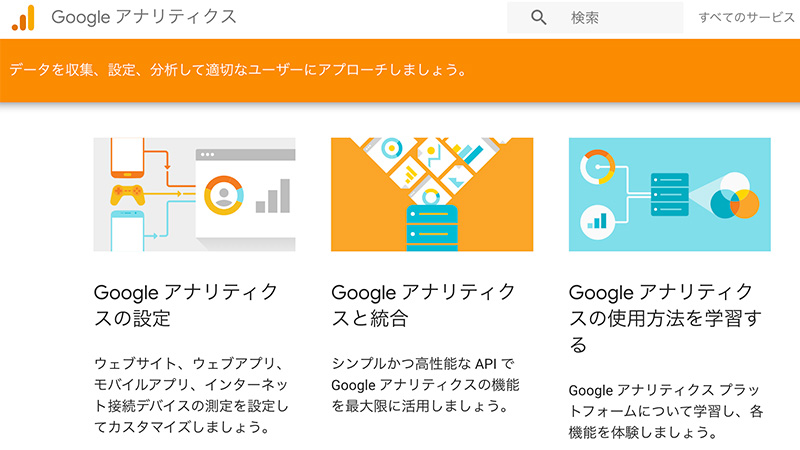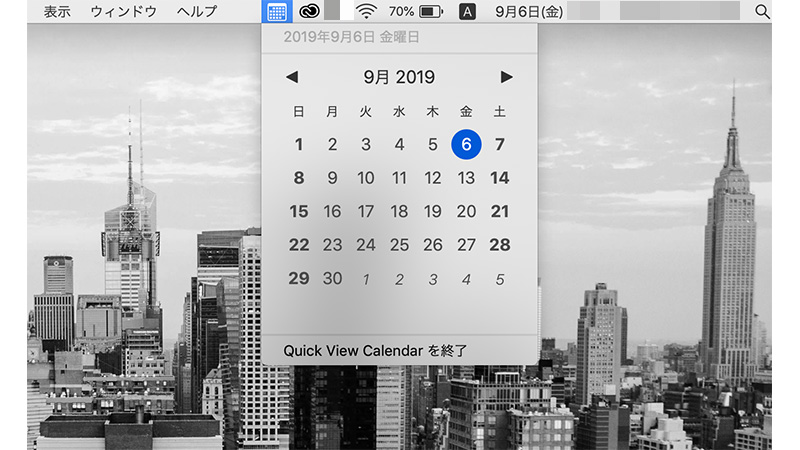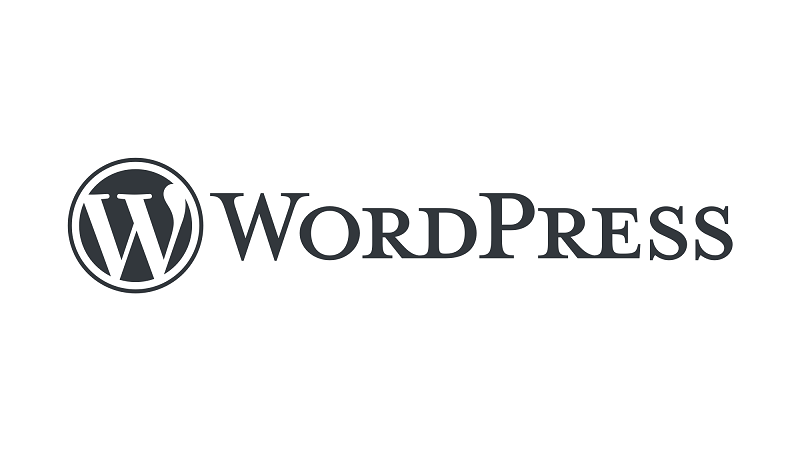BLOG
BLOG Google Analyticsオプトアウト アドオンでデータ収集を無効化(自分のアクセスを除外)
前回は、Google Analyticsで自分のアクセスを除外できておらず、正確な数値がとれない場合の対処策として、Google Analytics管理画面からの設定から対応する方法をご紹介しましたが、環境によりIPが変わることも多く、Google Analyticsの管理画面でIPアドレスを除外するだけでは不十分。
今回は、各ブラウザでGoogle Analyticsのデータ収集を無効化(自分のアクセスを除外)する方法・手順をご紹介します。